Version 10.14 des neuen MacOS ist hier. Und es hat eine ganze Menge neuer Features mitgebracht. Wir nennen Ihnen fünf ausschlaggebende Gründe, weshalb sich gerade jetzt ein Upgrade lohnt. [...]

Heute ist ein guter Tag für Mac-Nutzer – denn ab sofort ist die neueste Version von macOS, genannt Mojave (und offizielle Version 10.14), ist verfügbar. Dabei handelt es sich zwar nicht um eine besonders große Überarbeitung des Betriebssystems (es ist auch schon eine Weile her, dass Mac eine solche hatte), aber es fügt eine Menge neuer Funktionen hinzu, die dabei helfen können, mit Ihrem Mac noch produktiver zu sein.
Mal davon abgesehen, zögern Sie im Moment vielleicht noch, Ihr Betriebssystem zu aktualisieren. Immerhin funktioniert das, was Sie aktuell verwenden, ganz gut, warum sollten Sie dieses Potenzial also aufs Spiel setzen und Probleme riskieren? Das ist vollkommen verständlich, und wenn Sie nicht upgraden wollen, weil Sie mit dem, was Sie haben, zurzeit zufrieden sind, ist das vollkommen legitim. Wenn Sie allerdings an der Schwelle stehen, und nicht wissen, ob es sich für Sie lohnen würde, zu upgraden, nennen wir Ihnen hier ein paar Gründe, warum sich macOS Mojave definitiv eine Überlegung wert ist.
1. Der MacOS Mojave Dark Mode macht es Ihren Augen einfacher
Das erste neue Feature, das Apple auf der Worldwide Developers Conference 2018 im Rahmen der Mojave-Präsentation enthüllte, und das erste Feature, das auf der Mojave-Webseite angepriesen wird, ist der Dark Mode. Dieser bringt dunklere Farben für die einzelnen Elemente der Benutzeroberfläche wie Symbolleise und Menüs. Dass es überall zuerst genannt wird, verleiht dem Feature eine gewisse Wichtigkeit – auch wenn die Hervorhebung des Dark Modes für viele seltsam erscheinen mag.
Denken Sie einmal darüber nach, wie Sie Ihren Mac (oder Computer im Allgemeinen) eigentlich verwenden. Wenn Sie in einen Computerbildschirm hineinschauen, starren Sie im Grunde genommen direkt auf eine Lichtquelle. Und je nachdem, wie technikintensiv Ihr tägliches Leben aufläuft, starren Sie bei der Arbeit vielleicht den ganzen Tag auf diese Lichtquelle. Bei einer herkömmlichen Mac-Benutzeroberfläche sind die Fenster in der Regel überwiegend weiß gehalten, sodass es schnell zu einer Ermüdung der Augen führen kann, wenn Sie eine Weile auf den Bildschirm schauen.
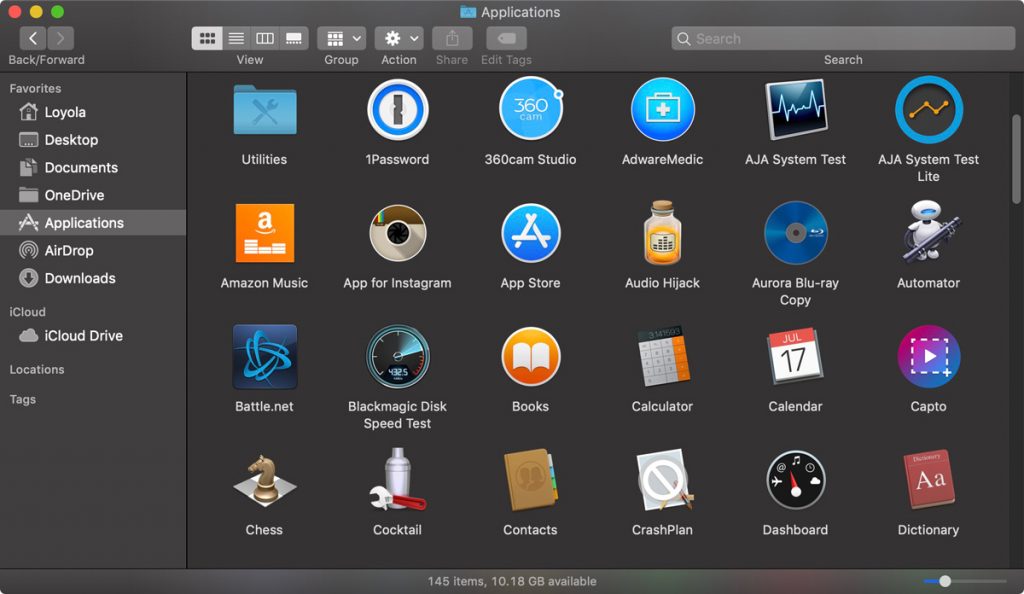
Der Dark Mode fühlt sich dagegen wesentlich angenehmer an, auch wenn Sie sich am Ende des Tages nicht unbedingt mehr oder weniger müde fühlen (Denken Sie auch daran, alle 30 Minuten eine „Blick“-Pause zu machen). Manchen Menschen hilft der dunkle Modus dabei, sich besser auf das zu konzentrieren, woran Sie gerade arbeiten. Später soll es weitere Apps geben, die eine Dark-Mode-Oberfläche anbieten.
2. MacOS Mojave Continuity Camera
Bevor es die Continuity-Kamera gab, war es mühsam, ein Foto, einen Scan oder einen Scan auf Ihren Mac zu übertragen. Mit der Continuity-Kamera ist dieser Vorgang dagegen wesentlich effizienter zu handhaben.
Benutzen Sie eine App, die diese Funktion unterstützt, müssen Sie nur den Bereich auswählen, in dem das Bild angezeigt werden soll, und dann im Datei-Menü nach einer Option zum Importieren eines Scans oder eines Fotos von Ihrem iPhone bzw. iPad suchen. Wählen Sie das gewünschte Bild aus und in Ihrer Mac–App erscheint ein Indikator, während die Kamera Ihres iOS-Geräts automatisch gestartet wird. Dann können Sie ein Bild machen oder ein Dokument scannen und das Ergebnis wird automatisch in Ihr Dokument eingefügt. So einfach geht’s. Allerdings können Sie mit dieser Funktion leider kein Bild auswählen, das sich bereits auf Ihrem iOS-Gerät befindet, um es in Ihrem Dokument zu platzieren. Diese Funktion ist jedoch bereits für ein zukünftiges Update vorgesehen.
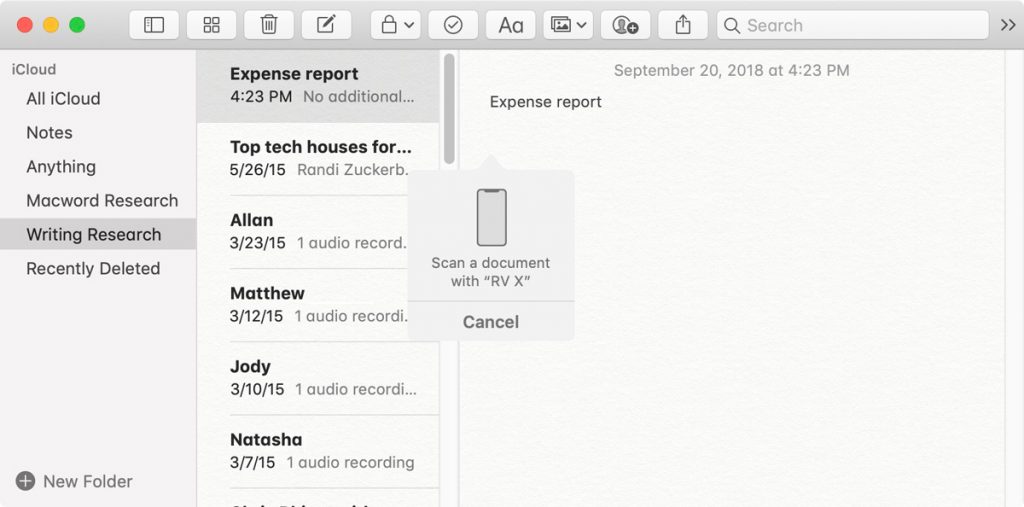
Die Continuity Camera funktioniert vor allem mit den Mojave Haus-Apps wie Notes, Mail, Messages und im Finder, aber auch mit Apples Numbers, Pages und Keynote. Auch Drittanbieter werden die Funktion schon bald unterstützen.
3. MacOS Mojave kommt mit verbesserten Sicherheitsfunktionen
Sicherheit ist kein besonders glanzvolles Thema, doch mit dem neuen Update gibt es einige neue Sicherheitsfunktionen, die Mojave zu einem sehr attraktiven Upgrade Ihres Betriebssystems machen. So bringt das neue iOS beispielsweise eine OverSight-ähnliche Funktion, die Sie immer dann benachrichtigt, wenn eine App auf Ihre Kamera, das Mikrofon, iTunes-Gerätesicherungen, Time-Machine-Backups, Ihre Email-Datenbank, Ihren Nachrichtenverlauf, Ihre Safari-Daten oder andere Daten zugreifen möchte.
Noch besser ist, dass mit Mojave eine bessere „Intelligent Tracking Prevention“ für Safari kommt. Diese blockiert Versuche, die von Ihnen besuchten Websites nachzuverfolgen. Wenn Sie dabei sind, Spuren zu hinterlassen (wie etwa durch das Klicken auf eine Kommentarschaltfläche oder wenn Ihnen etwas bei Facebook gefällt), bekommen Sie von Safari eine Warnung, die Sie darauf hinweisen soll, dass Sie Tracking erst erlauben müssen, bevor Sie fortfahren können.
Mojave verfügt außerdem noch über eine ganze Reihe von Funktionen zum Verwalten von Kennwörtern, wie z.B. die Möglichkeit zum Erstellen sicherer Kennwörter, die automatische Eingabe eines Sicherheitscodes, den Sie über SMS erhalten, sowie eine Kennwortüberwachung.
4. MacOS Mojave Quick Look eignet sich für schnelle Bildbearbeitung
Egal ob Familienfotos oder geschäftlich: Es ist oft mühsam, sich Fotos erst in der Vorschau anzeigen zu lassen, um zu sehen, ob sie bearbeitet werden müssen, und sie dann auch noch in einer App zu öffnen. Mit Mojave Quick Look kommt eine sehr robuste Lösung für dieses Problem – und es bietet sogar eine Reihe von einfachen Bearbeitungswerkzeugen, die Sie nutzen können, ohne das Bild vorher in einer App öffnen zu müssen.
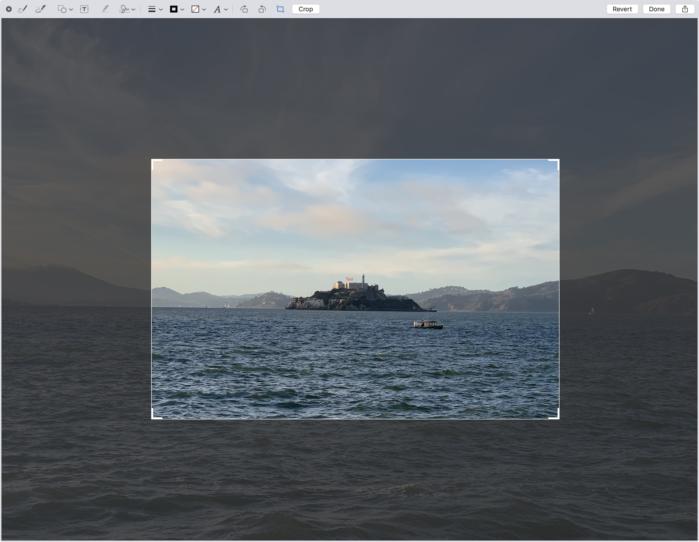
Wenn Sie sich mit dem neuen Update ein Bild in der Vorschau anzeigen lassen (wählen Sie es aus und drücken Sie Leertaste), könne Sie Sie zwischen dem Symbol fürs Drehen und der Schaltfläche zum Öffnen der Vorschau auf das Symbol für „schnelle Aktionen“ klicken. Daraufhin werden Ihnen einige Bearbeitungswerkzeuge angezeigt: Sie können das Bild in 90-Grad-Schritten drehen, sie zuschneiden und es gibt sogar eine Reihe von Markup-Tools, mit denen Sie Notizen machen können. Bei Audio- und Video-Dateien gibt es nun die Möglichkeit, sie zu schneiden.
Diese Funktionen können ein echter Zeitsparer sein.
5. MacOS Mojave News, Aktien, Sprachnotizen und App Store
Wenn Sie die Apps „Nachrichten“, „Aktien“ und „Sprachnotizen“ häufig auf Ihrem iPhone oder iPad verwenden, werden Sie sie wahrscheinlich auch auf Ihrem Mojave-Mac ganz gut gebrauchen. Die Einstellungen Ihrer Apps für Nachrichten und Aktien können ab sofort in der iCloud gespeichert werden, wodurch Ihre Themen, Kanäle, Watchlists und mehr jederzeit mit all Ihren Geräten synchronisiert werden kann. Auch Sprachnotizen lassen sich auf diese Weise aufzeichnen und in der iCloud speichern, damit Sie später von einem anderen Gerät darauf zugreifen können.
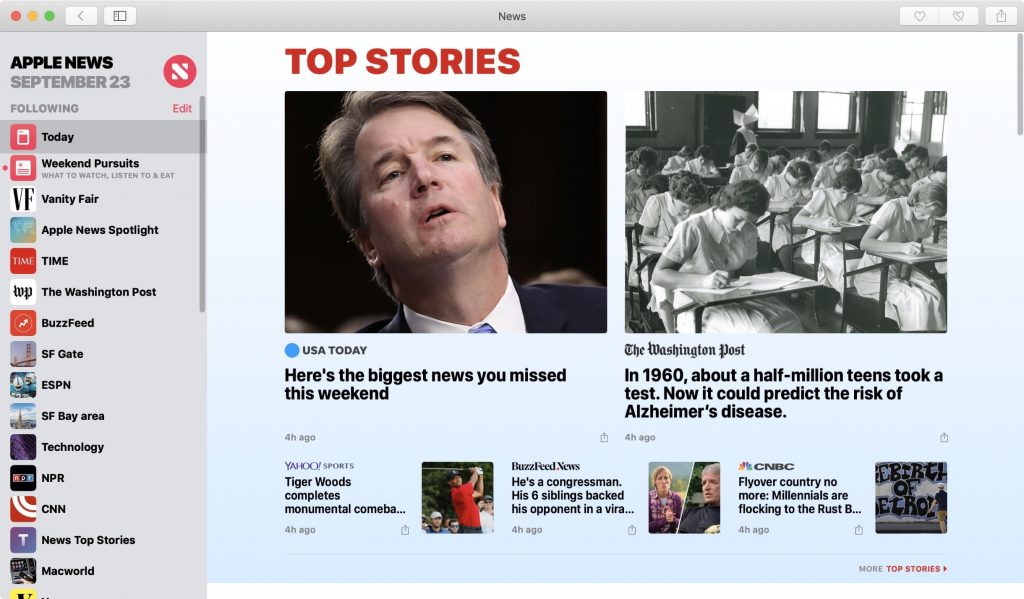
Auch der App-Store wurde mit dem Mojave-Upgrade neugestaltet, sodass es nun noch einfacher ist, bestimmte Apps zu finden. Das Unternehmen bemüht sich außerdem, über neuere Software auf dem Laufenden zu bleiben, indem es nun Editor’s Picks und kuratierte App-Listen aufführt.
Gruppen-FaceTime: Bald bei macOS Mojave
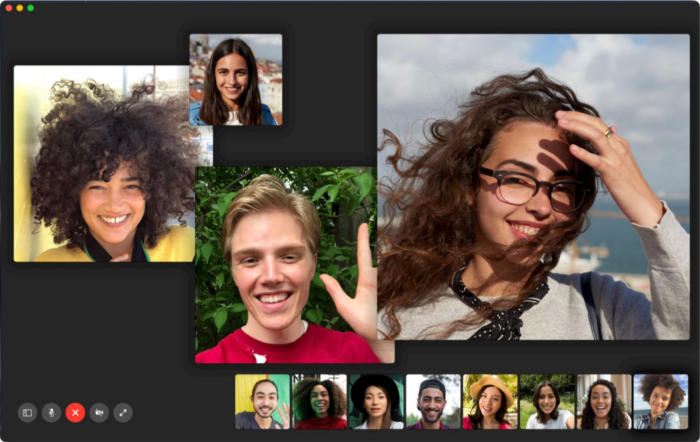
Wenn all diese Gründe noch nicht überzeugend genug waren, um jetzt auf Mojave umzusteigen, gibt es schon bald eine weitere Funktion, wegen der Sie ein Upgrade in Erwägung ziehen könnten: der Gruppen-FaceTime Chat. Dieser soll, laut Apple, noch diesen Herbst in das iOS-System integriert werden und einen Gruppenchat mit bis zu 32 Personen unterstützen, egal ob von einem Mac, einem iPhone oder einem iPad aus. Sobald diese Funktion verfügbar ist (und sie gut funktioniert), wäre Sie wohl vor allem für geschäftliche Zwecke ein Hauptgrund, um ein Upgrade auf Mojave durchzuführen.
*Roman Loyola ist Redakteur bei MacWorld










Be the first to comment